Google Chromecast是一种设备,您可以将其插入电视的HDMI端口,并用于流式传输来自Netflix,YouTube甚至Amazon Prime Video等各种流媒体服务的内容。
在设置时看起来很简单,许多人误解了Google Chromecast的实际工作原理。您可能会认为您是直接从投射视频流的设备流式传输内容,但事实并非如此。
实际上,有多种方法可以将内容流式传输到Chromecast,并且与之兼容的各种设备和服务。本文将介绍Google Chromecast的工作原理,并消除有关此功能强大的流媒体设备背后技术的奥秘。
Google Chromecast的内部功能是什么?
要获得可与Google Chromecast一起使用的服务以及如何对其进行控制,了解Google Chromecast技术的工作原理非常重要。

Chromecast设备插入您的HDMI端口电视。如果您使用4K或使用高动态范围视频(HDR),则可能需要投资Chromecast Ultra。 Ultra支持这些功能,并具有支持如此高数据传输速率的以太网适配器。
不过,对于大多数用户来说,价格仅为ultra(一半)(35美元)的普通Chromecast足够了。
In_content_1全部:[300x250] / dfp:[640x360]->Chromecast内部硬件包括以下所有内容:
该设备将随附USB电缆,可用于将Chromecast插入任何标准的USB 2.0端口 中以为其供电。许多现代电视机都包括一台。
Google Chromecast如何工作?
那么,当您将某些东西投射到Chromecast设备上时,这一切如何工作?
Google在DIAL服务发现协议的基础上构建了其屏幕共享技术。他们还为第三方公司提供了Google Cast软件开发工具包(SDK)和应用程序编程接口(API),以开发具有Chromecast功能的应用程序。
DIAL协议只是Netflix和YouTube开发的一项技术,旨在并在同一网络上启动应用程序。 SDK和API是程序员可以用来将自己的应用程序与Chromecast技术集成的工具。
客户端应用程序和设备将HTTP请求发送到Chromecast DIAL服务器。 Chromecast设备具有自己的Chrome浏览器版本。它使用它来响应HTTP请求并从Web检索内容。
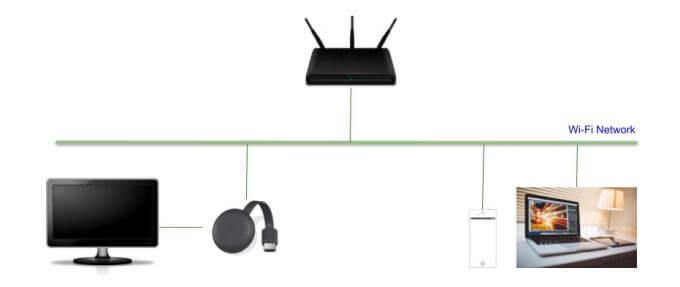
许多人错误地认为他们的设备正在从互联网流式传输内容,并将该数据流“发送”到Chromecast以在电视上显示。事实并非如此。能够投射的手机和笔记本电脑之类的设备仅充当Chromecast的“遥控器”。
这意味着当您打开YouTube视频并选择Chromecast图标时,会发生以下事件。
通过在Chromecast中启动视频,然后关闭手机,您可以看到实际情况或笔记本电脑。无论如何,Chromecast都会继续流式传输视频。
如何设置Chromecast
由于Chromecast设备直接为您检索了互联网上的内容,您最初需要使用Wi-Fi网络的有效登录凭据对其进行设置。该网络还需要具有开放的Internet访问权限。这就是为什么Chromecast设备可能无法在公司或酒店网络上运行的原因,这需要第二级浏览器登录凭据才能访问互联网。
要设置新的Chromecast,您需要安装Google Home应用 在您的移动设备上。
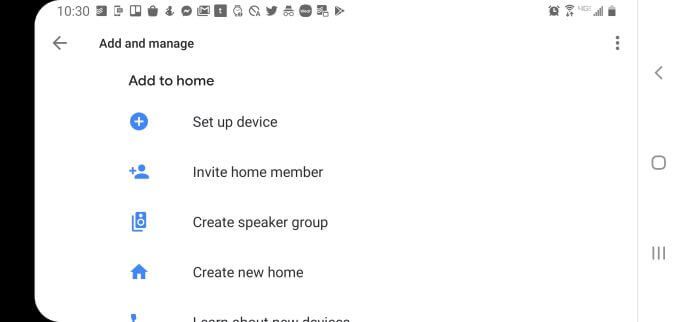
安装完应用后,请按照以下步骤进行设置。
一旦设置了Chromecast并准备好接收来自移动设备或笔记本电脑的命令,就会有数十种
如何投射到您的Chromecast
取决于要投射的内容,有很多种方法。以下是一些可用的选项。
投射浏览器标签
从浏览器中投射是一种将内容投射到Chromecast的最简单方法。
只需选择个人资料图片右上角的三个点,然后从下拉菜单中选择Cast…。

此将会弹出一个窗口,您可以在其中选择要投射到的设备(在所有与Google Home连接的设备中)。

选择连接Chromecast的电视。这将立即在电视上显示您的浏览器。
滚动或单击到新的网页时,电视将实时显示您的所有活动。
请记住,这不是如果您希望从网站流式传输视频,那不是最好的使用方法。理想情况下,您应该选择以“投射”按钮的形式提供投射功能的网站(例如YouTube或Netflix)(请参见下文)。
如果您尝试使用浏览器投射功能显示视频,则质量会很低,或者根本无法工作。如果是YouTube或其他启用了Chromecast的网站,它们将自动恢复为Cast功能。
从启用Chromecast的网站进行投射
通过Chromecast传输视频内容的最佳方法是选择启用了Chromecast的内容网站。您可以在Google的Chromecast应用和合作伙伴页面 上看到启用了Chromecast的提供程序的完整列表。
从这些网站上发布内容非常容易。通常,您可以在视频播放器本身上找到“投射”图标。例如,在YouTube上 ,启动视频后,只需在视频的右下角查找Cast图标即可。
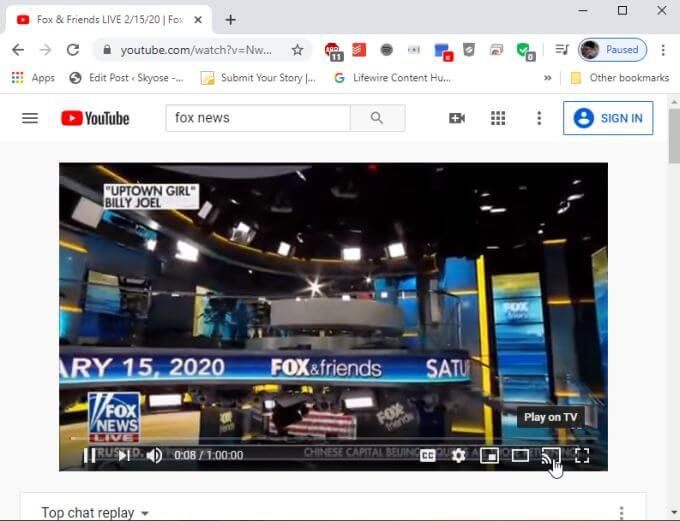
您会看到一个弹出列表网络上的Chromecast设备数量,类似于投射浏览器标签时的情况。
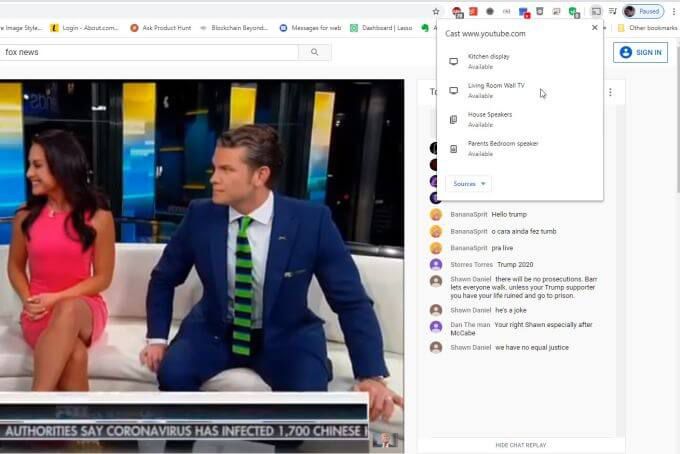
只需选择您要从中流式传输视频的Chromecast,视频便会从Chromecast设备播放到电视。
另一个支持Chromecast的良好网站是Spotify Web Player。从Spotify网站播放音乐时,可以选择窗口底部的设备图标。如果网络上检测到Chromecast设备,则会弹出一个弹出窗口,您将在其中看到Google Cast。

选择Google Cast后,会弹出通常的设备选择-窗口,您可以在其中选择要在其上听音乐的Chromecast电视。
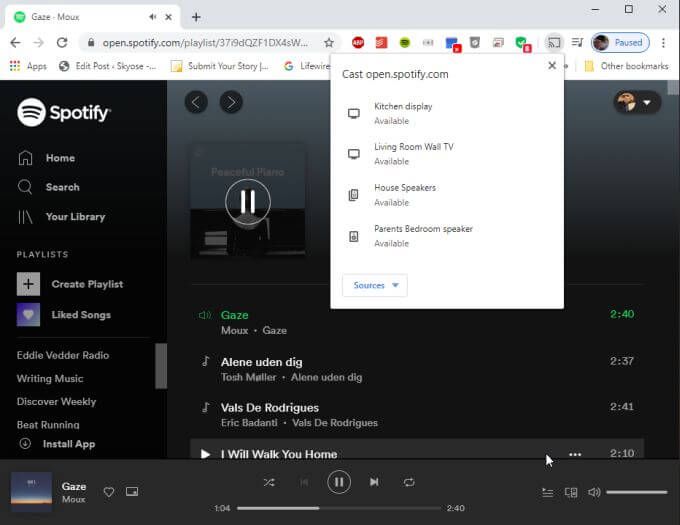
如果您的电视上连接了不错的音响系统,并且想利用它来聆听音乐,那么投射音乐就很棒。
您甚至可以将视频启动到Chromecast使用某些启用Chromecast的PC应用(例如VLC) 。
从启用Chromecast的应用中投射
使用Chromecast的最便捷方法是通过您的手机。无需启动笔记本电脑或计算机。只需启动任何启用Chromecast的应用程序,您就可以从手机上直接投射。
一个很好的例子是Amazon Prime Video应用程序。多年来,亚马逊一直拒绝与Chromecast设备兼容。最近,当亚马逊将其Prime Video应用启用了Chromecast时,情况发生了变化。
现在,当您在Prime Video应用中观看剧集或观看电影时,您会在屏幕的右下角。
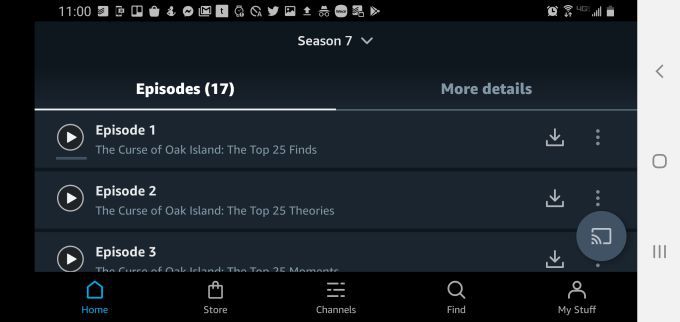
只需点击图标并选择网络上的Chromecast设备即可在电视上观看Amazon Prime视频。
YouTube应用程序(包括YouTube TV)始终启用Chromecast。您会在屏幕的右上角找到Chromecast图标。

您还可以使用Spotify应用或Google Music应用从手机上播放音乐。在Google音乐中,“投射”图标位于窗口的右上角。
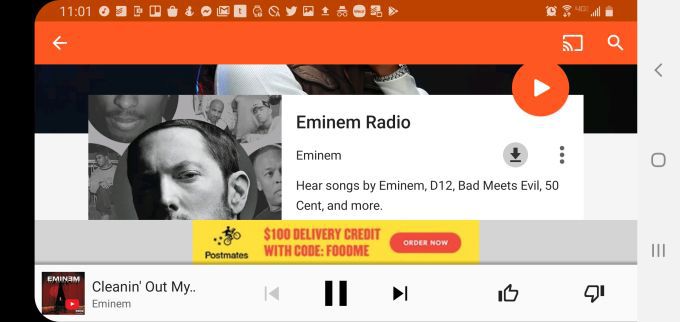
在几乎所有情况下,如果音乐或视频应用启用了Chromecast,并且您拥有Chromecast设备在您的家庭网络中检测到您时,您会在启动视频或播放音乐时看到此Cast图标。
当然,如果您是不喜欢使用Google产品的人之一,有很多Google Chromecast替代品 可用。